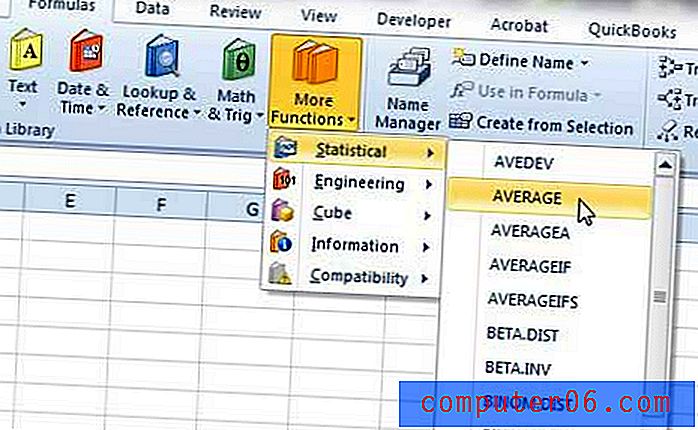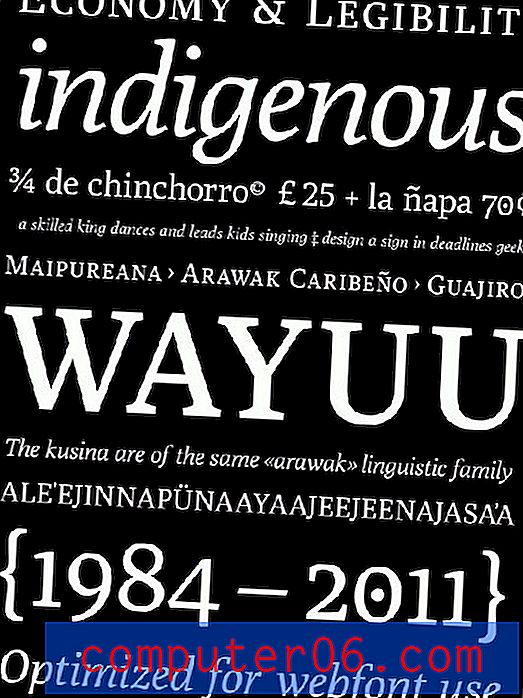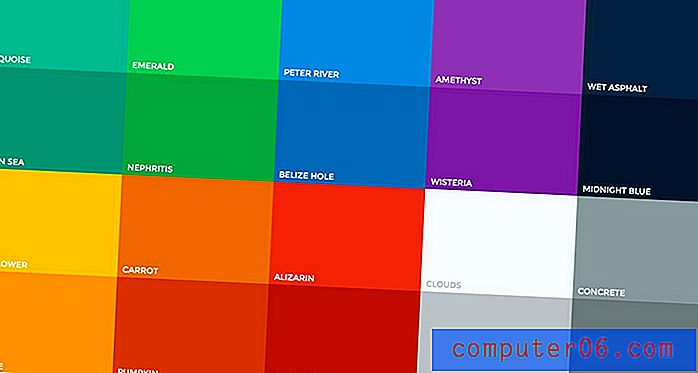Come verificare la presenza di nuove e-mail in Outlook 2013
Quando si configura un nuovo account e-mail in Microsoft Outlook 2013, utilizza le credenziali e-mail fornite per accedere al server e-mail e utilizzare tale server per scaricare i messaggi e-mail in Outlook. Invierà anche tutti i messaggi che hai composto in Outlook.
Le impostazioni predefinite in Outlook 2013 lo faranno controllare il server per nuovi messaggi ogni 30 minuti. Ciò accadrà automaticamente senza alcun suggerimento da parte dell'utente. Ma puoi verificare manualmente la presenza di nuove e-mail in Outlook 2013 con un pulsante di invio e ricezione accessibile nella scheda Home nella parte superiore della finestra. Puoi seguire la nostra guida qui sotto per sapere dove trovare questo pulsante in modo da poter iniziare a cercare nuove e-mail ogni volta che vuoi.
Invia e ricevi in Outlook 2013
I passaggi seguenti ti insegneranno come forzare Outlook a controllare il tuo account e-mail per nuovi messaggi. Durante la ricerca di nuovi messaggi dal tuo server e-mail, invierà anche tutti i messaggi che hai composto che non sono stati ancora inviati. Ciò non si applica ai messaggi nella Posta in uscita in cui è stata specificata una consegna ritardata, tuttavia. Scopri come ritardare la consegna di un messaggio in Outlook 2013.
Passaggio 1: avviare Outlook 2013.
Passaggio 2: fare clic sulla scheda Home nella parte superiore della finestra.

Passaggio 3: fare clic sul pulsante Invia / Ricevi tutte le cartelle sul lato destro della barra di navigazione.
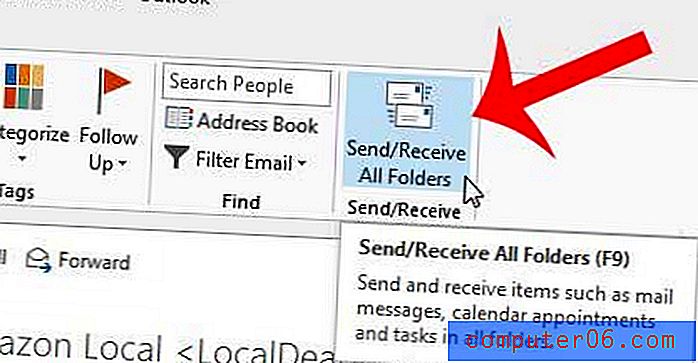
Nota che puoi anche premere F9 sulla tastiera quando Outlook è la finestra attiva per verificare anche la presenza di nuovi messaggi.
Vuoi che Outlook controlli i nuovi messaggi più frequentemente? Scopri come modificare la frequenza di invio e ricezione in Outlook 2013.